Slik legger du til Gmail på oppgavelinjen på Windows (HURTIGGUIDE)

Slik legger du til Gmail på oppgavelinjen i Windows 10/11 ved hjelp av Chrome eller Microsoft Edge. Få en rask og enkel veiledning her.
Windows 10 lar deg ikke logge på, selv om du har oppgitt riktig PIN-kode. Nedenfor er den enkleste måten å fikse feilen med å ikke kunne angi Windows 10 PIN-kode .
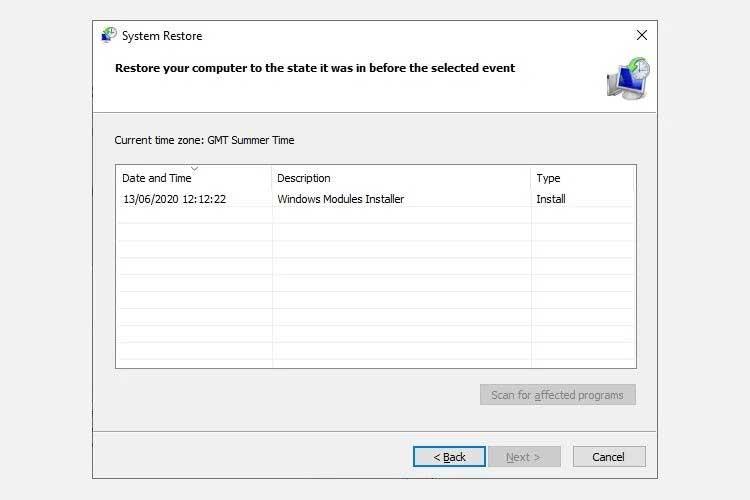
Windows Hello PIN gjør det ekstremt enkelt å logge på brukerkontoer. Du kan imidlertid støte på problemer når du angir feil Windows-PIN-kode selv om du har fylt den inn riktig.
Denne feilen oppstår hovedsakelig når Ngc-mappen er ødelagt. Men i noen tilfeller må du ta mer grundige feilsøkingstrinn. Nedenfor er måter å fikse Windows 10- PIN- feilen på.
Pass på at du ikke har oppgitt feil PIN-kode
Denne feilen oppstår ofte når du taster inn feil PIN-kode. For å eliminere denne muligheten, tilbakestill PIN-koden på nytt.
Datamaskinen din må være koblet til et stabilt Internett-nettverk for å tilbakestille PIN-koden. Så slå på datamaskinen og sørg for at den er koblet til internett. For å tilbakestille PIN-koden din , gå til profilpåloggingssiden og klikk Jeg har glemt PIN-koden min .
Du kan tilbakestille PIN-koden din ved å autentisere identiteten din via ditt Microsoft-kontopassord eller velge en annen pålogging ved å klikke Send kode til e-postadressen din.
Hvis du klikker på følgende alternativ, skriv inn koden du mottok via e-post og klikk på Fortsett . Windows vil lede deg til å angi en ny PIN-kode her, så fyll den inn, bekreft på nytt, og klikk deretter OK .
Start datamaskinen på nytt, legg til en ny PIN-kode på påloggingsskjermen, og prøv å logge på igjen. Hvis det lykkes, har du tidligere angitt feil pin.
Hvis PIN-koden fortsatt ikke trer i kraft etter tilbakestilling og du er sikker på at du har oppgitt riktig informasjon, kan problemet være med operativsystemet.
Hvis du vil gå dypere, tilbakestill PIN-koden din slik at du midlertidig kan logge på datamaskinen eller bruke et annet alternativ, for eksempel passordet for Microsoft-kontoen din.
Etter å ha logget på kontoen din, er det første trinnet du bør ta å slette Ngc-mappen.
Slett Ngc-mappen på Windows
Windows lagrer alle PIN-relaterte innstillinger i denne mappen, så operativsystemet fastslår at PIN-koden din er feil, så du bør slette denne mappen. Prosessen nedenfor vil slette alle PIN-relaterte data på operativsystemet. Du kan deretter sette opp en ny PIN-kode.
Slett Ngc-mappen som følger:
1. Logg på administratorkontoen din.
2. Gå til C: drive > Windows > ServiceProfiles > LocalService > AppData > Local > Microsoft .
3. Finn Ngc- mappen , høyreklikk på den og trykk Slett .
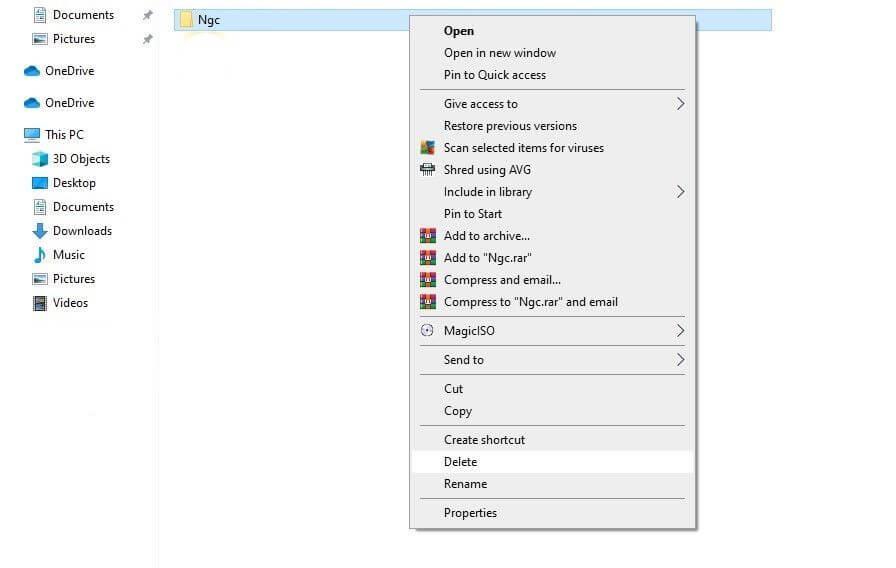
Naviger til Innstillinger > Kontoer > Påloggingsalternativer for å sette opp en ny PIN-kode etter at du har slettet den gamle. Klikk deretter på Windows Hello PIN , legg til en ny PIN-kode og forhåpentligvis vil den fungere på operativsystemet ditt.
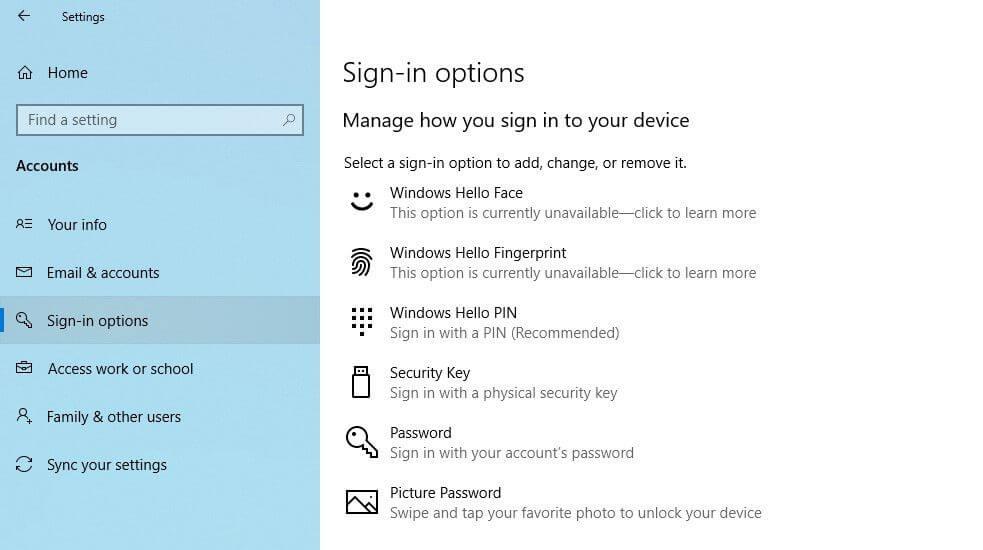
Hvis ikke, gå videre til neste måte å fikse Windows 10-batterifeil .
Eliminer brukerkontorelaterte problemer
Når du fikser PIN-feil, må du eliminere spesifikke problemer i kontoen din. Først må du sjekke om årsaken starter med en Microsoft-konto. Den beste måten er å bytte til en intern konto på følgende måte:
1. Åpne Windows Settings -appen .
2. Gå til Kontoer .
3. Naviger til Din info i venstre sidefelt.
4. Klikk Logg på med en lokal konto i stedet .
5. Klikk på Neste .
6. Angi PIN-kode .
7. Sett opp en lokal konto ved å legge til et brukernavn og passord.
8. Klikk deretter på Neste .

9. Klikk Logg av og fullfør .
Ved å følge trinnene ovenfor kommer du tilbake til påloggingsskjermen. Skriv inn PIN-koden på nytt for å bekrefte at den fungerer. Hvis ja, er Microsoft-kontoen årsaken til PIN-feilen Win 10. Opprett en annen konto.
Hvis årsaken stammer fra Microsoft-brukerkontoen din, bør du kopiere filen til den nye kontoen og bytte til å bruke den.
Hvis Win 10 PIN-koden ikke fungerer på kontoen, gå videre til neste trinn.
Juster PIN-påloggingsinnstillingene i Group Policy Editor
Når PIN-påloggingsinnstillingen er deaktivert i Group Policy Editor, vil ikke PIN-koden fungere. Derfor bør du sjekke at det ikke forårsaker påloggingsproblemer.
Noen versjoner av Windows har imidlertid ikke denne funksjonen. Hvis PC-en du bruker er den samme, hopper du over dette trinnet.
Slik justerer du innstillinger i Group Policy Editor:
Hvis innstillingen ovenfor er aktivert, fortsett til neste trinn.
Oppdater eller nedgrader operativsystemversjonen
I følge Microsofts hjelpesenter er en av grunnene til at PIN ikke fungerer på Windows på grunn av oppdateringer. Hvis du husker at du nylig har oppdatert systemet ditt, må du nedgradere Windows-versjonen.
Hvis den ikke er oppdatert, kan årsaken skyldes det gamle operativsystemet. For øyeblikket, oppdater Windows som følger:
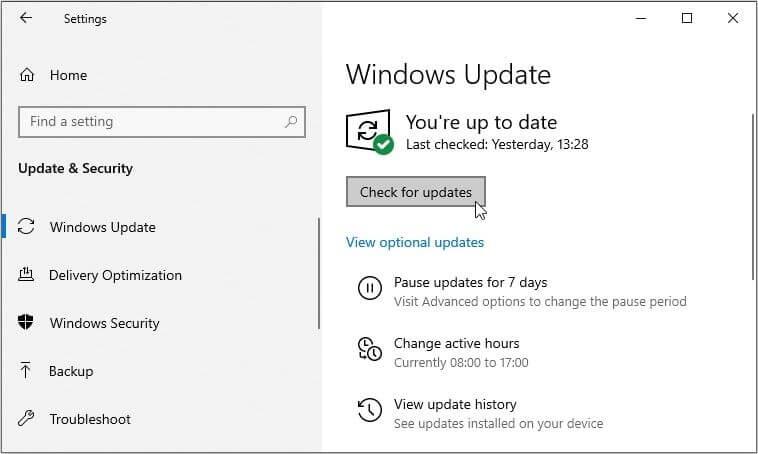
Windows vil automatisk se etter nye oppdateringer. Etter at oppdateringsprosessen er fullført, prøv å logge på igjen med PIN-koden din.
Hvis du har brukt alle de ovennevnte måtene for å fikse Windows 10 PIN-feil og problemet fortsatt ikke er løst, bør du vurdere å gjenopprette datamaskinen til et tidspunkt da PIN-koden fungerte stabilt før. Hvis det ikke er mulig, er tilbakestilling av datamaskinen til fabrikkinnstillinger den siste løsningen.
Håper artikkelen er nyttig for deg.
Slik legger du til Gmail på oppgavelinjen i Windows 10/11 ved hjelp av Chrome eller Microsoft Edge. Få en rask og enkel veiledning her.
Hvis App Store forsvant fra startskjermen på iPhone/iPad, ikke bekymre deg, det er en enkel løsning for å gjenopprette den.
Oppdag de beste ublokkerte spillnettstedene som ikke er blokkert av skoler for å forbedre underholdning og læring.
Mottar feilmelding om utskrift på Windows 10-systemet ditt, følg deretter rettelsene gitt i artikkelen og få skriveren din på rett spor...
Du kan enkelt besøke møtene dine igjen hvis du tar dem opp. Slik tar du opp og spiller av et Microsoft Teams-opptak for ditt neste møte.
Når du åpner en fil eller klikker på en kobling, vil Android-enheten velge en standardapp for å åpne den. Du kan tilbakestille standardappene dine på Android med denne veiledningen.
RETTET: Entitlement.diagnostics.office.com sertifikatfeil
Hvis du står overfor skriveren i feiltilstand på Windows 10 PC og ikke vet hvordan du skal håndtere det, følg disse løsningene for å fikse det.
Hvis du lurer på hvordan du sikkerhetskopierer Chromebooken din, har vi dekket deg. Finn ut mer om hva som sikkerhetskopieres automatisk og hva som ikke er her
Vil du fikse Xbox-appen vil ikke åpne i Windows 10, følg deretter rettelsene som Aktiver Xbox-appen fra tjenester, tilbakestill Xbox-appen, Tilbakestill Xbox-apppakken og andre..


![[100% løst] Hvordan fikser du Feilutskrift-melding på Windows 10? [100% løst] Hvordan fikser du Feilutskrift-melding på Windows 10?](https://img2.luckytemplates.com/resources1/images2/image-9322-0408150406327.png)



![FIKSET: Skriver i feiltilstand [HP, Canon, Epson, Zebra og Brother] FIKSET: Skriver i feiltilstand [HP, Canon, Epson, Zebra og Brother]](https://img2.luckytemplates.com/resources1/images2/image-1874-0408150757336.png)

![Slik fikser du Xbox-appen som ikke åpnes i Windows 10 [HURTIGVEILEDNING] Slik fikser du Xbox-appen som ikke åpnes i Windows 10 [HURTIGVEILEDNING]](https://img2.luckytemplates.com/resources1/images2/image-7896-0408150400865.png)